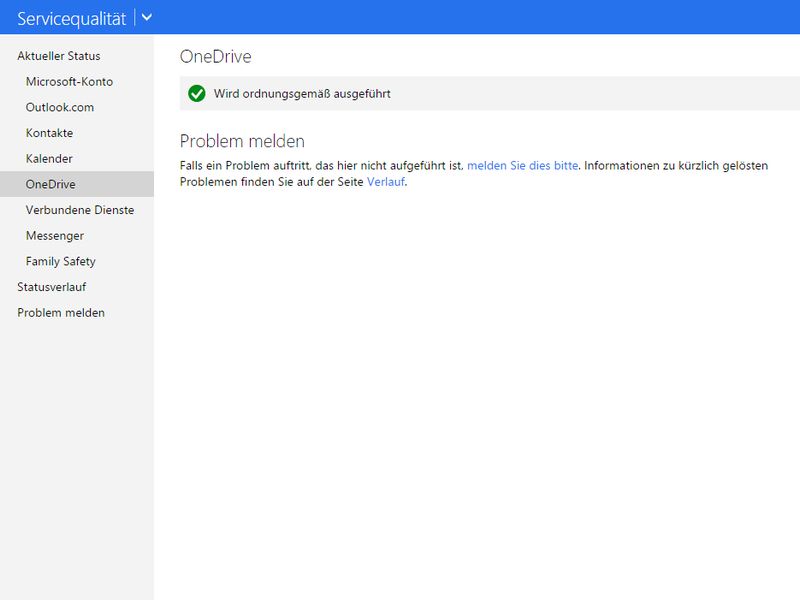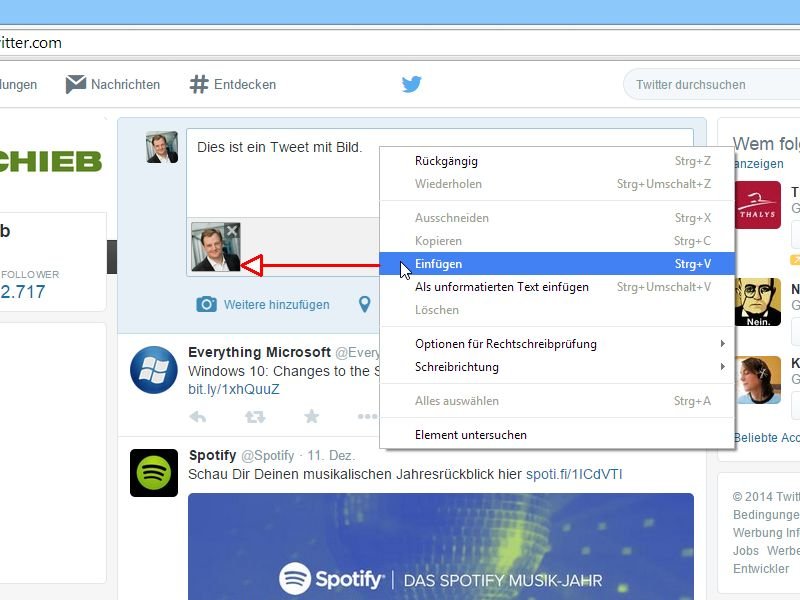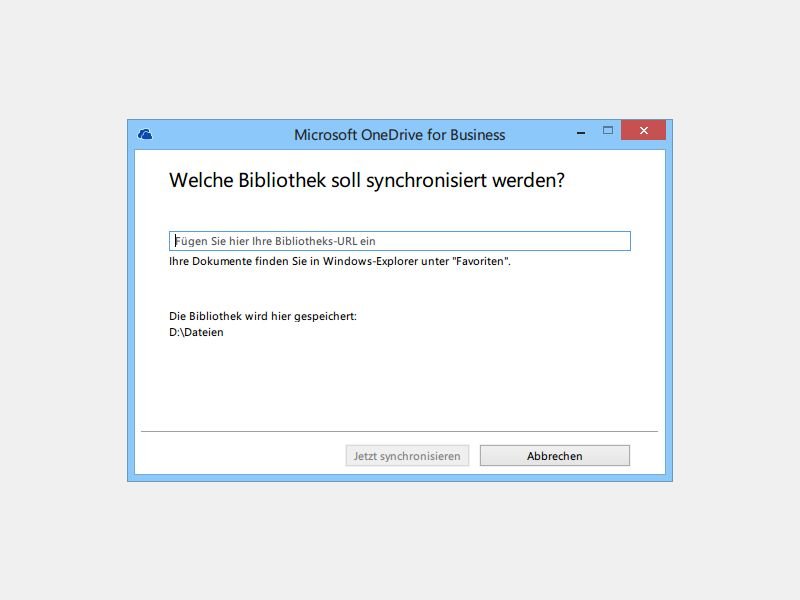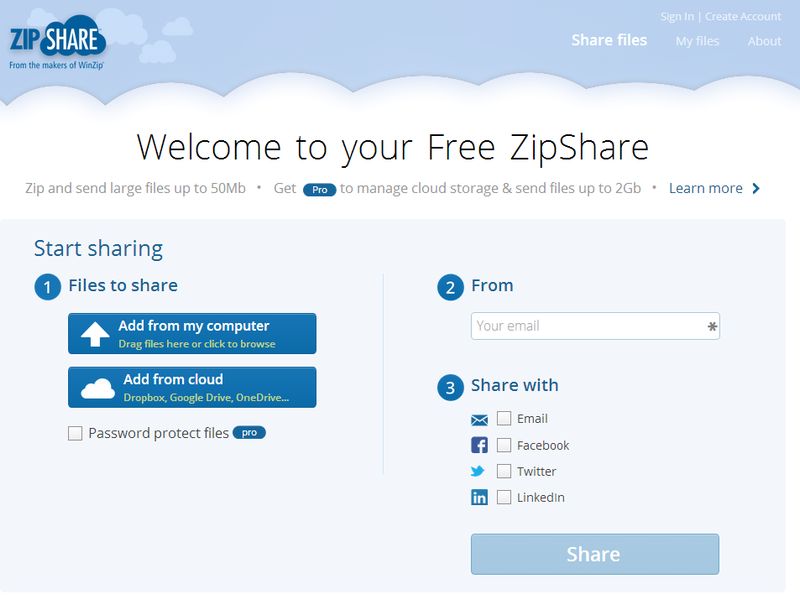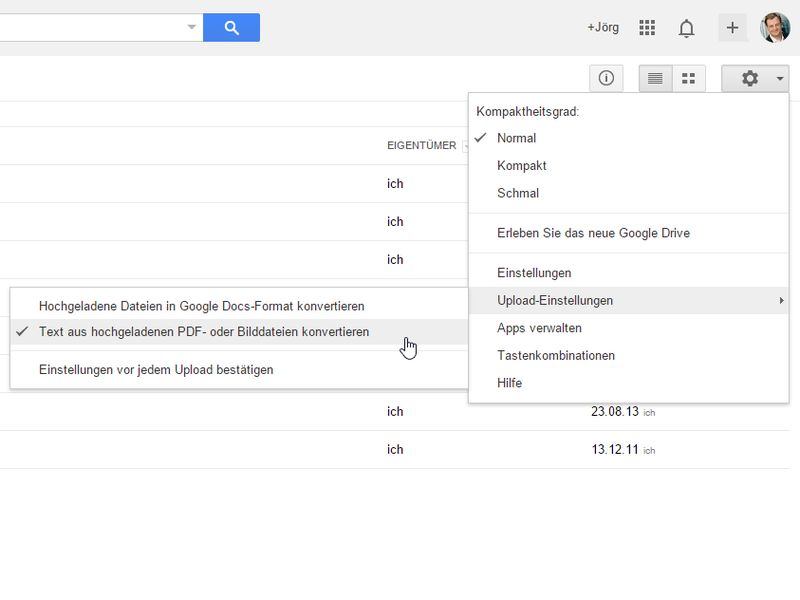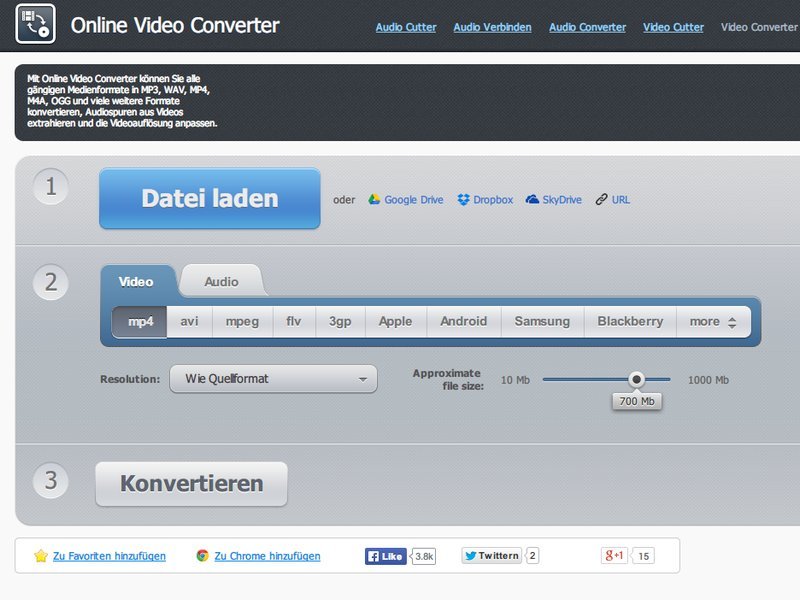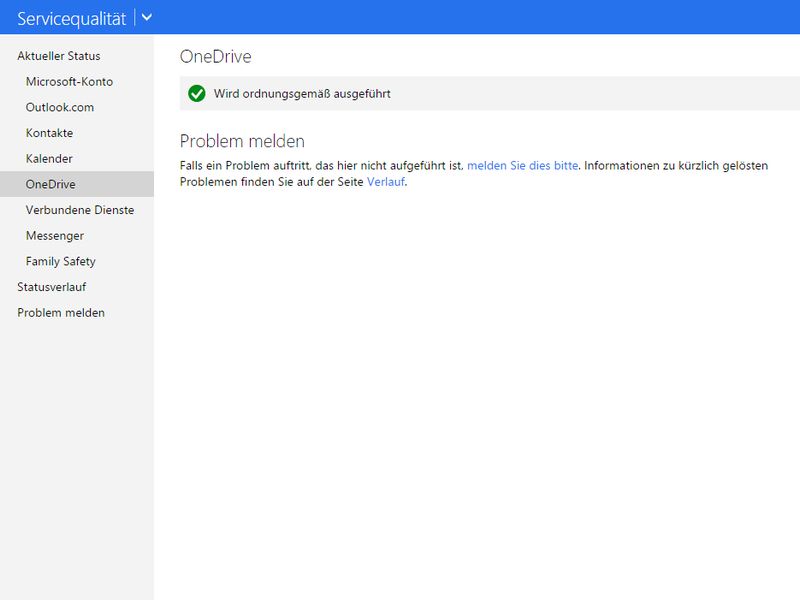
04.01.2015 | Tipps
Von überall auf die eigenen Dateien, Dokumente und Fotos zugreifen: Mit der Online-Festplatte OneDrive von Microsoft ist das leicht zu machen. Die Synchronisierung von Elementen zwischen dem eigenen Gerät und der Daten-Wolke stockt? Das kann mehrere Ursachen haben.
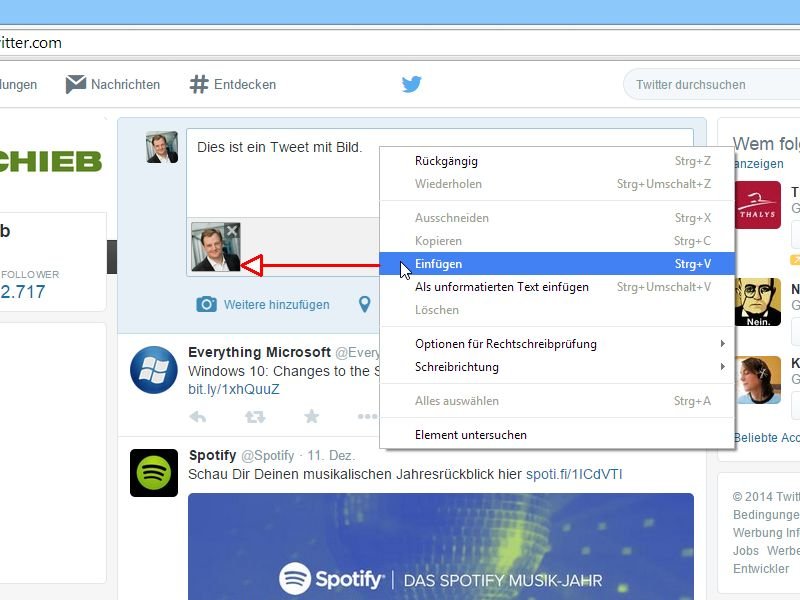
17.12.2014 | Social Networks
Ein Bild sagt mehr als 1.000 Worte, sagt man. Das gilt auch für Tweets: Die 140 Zeichen langen Texte lassen sich mit Bildern ergänzen. Die Grafik muss nicht erst als Datei auf der Festplatte vorliegen, sondern kann auch direkt aus der Zwischenablage stammen.
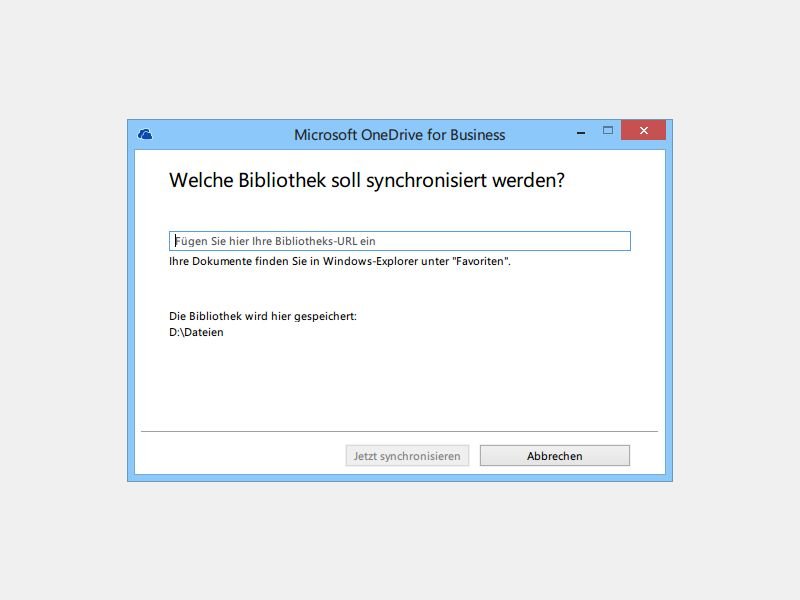
16.11.2014 | Tipps
Wer privat oder als Firma ein Office-365-Abo hat, der kann sich seit neustem über unbegrenzten Speicherplatz bei OneDrive freuen. Sie können allerdings nicht direkt mit dem OneDrive von Windows 8.1 und 10 darauf zugreifen. Wie gleichen Sie Dateien und Ordner bequem ab?

06.11.2014 | Tipps
Wer mal eben schnell eine Präsentation auf die Beine stellen will, braucht nicht unbedingt das vollständige PowerPoint-Programm auf dem PC. Da reicht auch die kostenlose Web-Version, die man direkt im Browser nutzen kann. Wie fügen Sie hier ein eigenes Hintergrundbild für Ihre Folien ein?
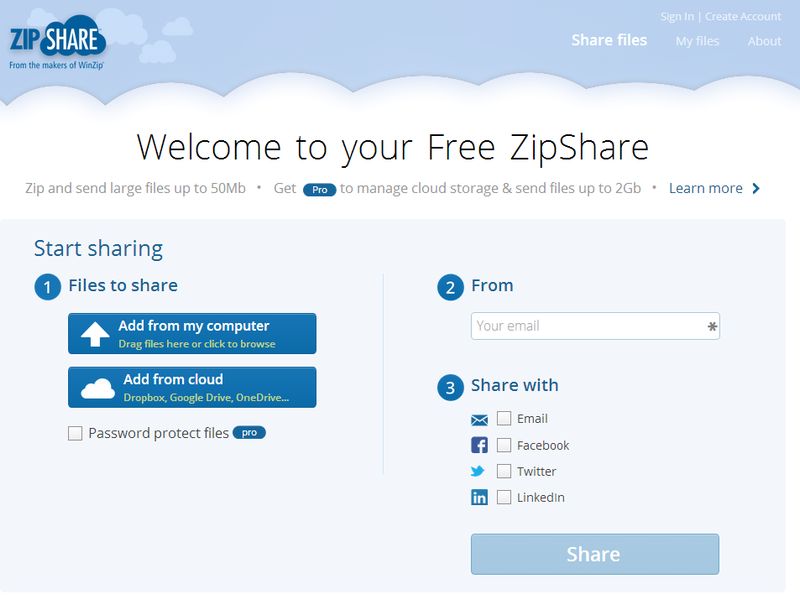
14.10.2014 | Tipps
Wer Dokumente oder Bilder für andere freigeben will, kann entweder klassisch USB-Sticks nutzen, oder man gibt die Dateien über das Internet weiter. Sie müssen dazu nicht unbedingt ein Konto bei einer Online-Festplatte wie Dropbox haben. Der Dienst ZipShare genügt da vollkommen.
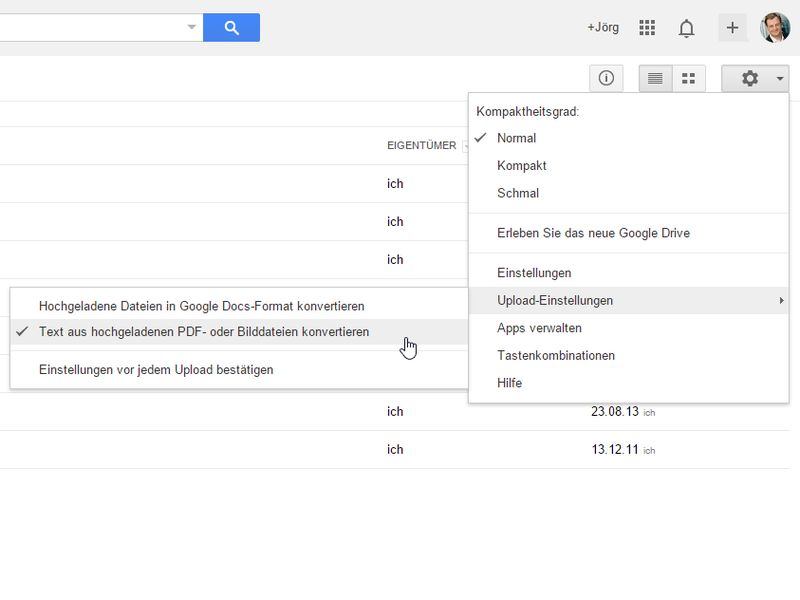
01.10.2014 | Tipps
Der Onlinespeicher Google Drive kann nicht nur Office-Dateien bearbeiten und verwalten. Integriert ist auch eine kostenlose Texterkennungs-Software. Die hilft beim Digitalisieren von eingescannten Dokumenten. Wie gehen Sie vor?

18.08.2014 | Tipps
Immer mehr Menschen speichern ihre Dokumente, Fotos und Musik nicht mehr lokal auf der Festplatte. Heute verhilft Onlinespeicher in der Cloud zu mehr Speicherplatz, den man immer gut gebrauchen kann. Aber – sind Ihre Daten in der Datenwolke auch wirklich sicher?
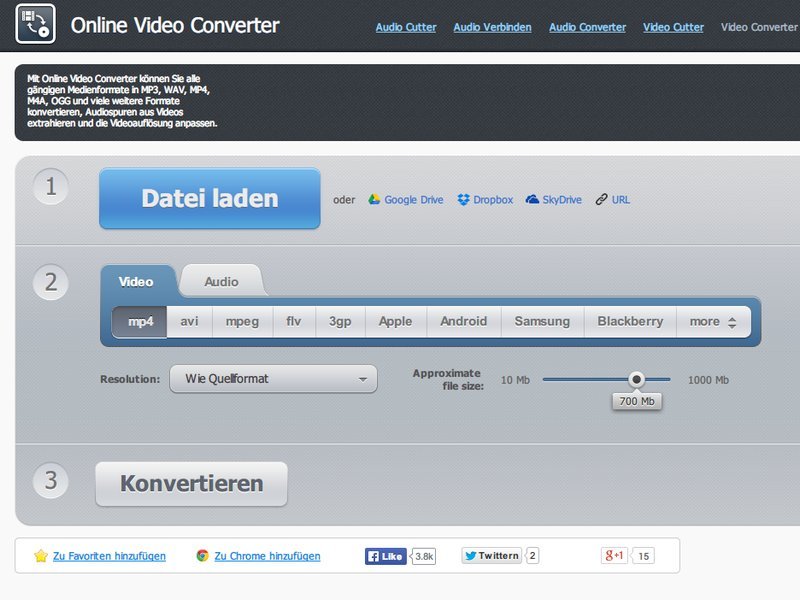
26.07.2014 | Tipps
Videodateien sind oft sehr groß. Sie brauchen ein Video in einem anderen Dateiformat? Anstelle es lokal umzuwandeln, können Sie dafür auch einen Webdienst nutzen. Bei den meisten kostenlosen Konverter-Diensten ist die Dateigröße jedoch auf 100 MB beschränkt.